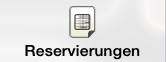
Inhalt Ausblenden
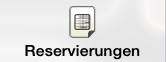
Öffnen Sie die Reservierungsliste über das Symbol im Menü.
Die Reservierungsliste zeigt zunächst die Suchmaske an. Wählen Sie dort den Zeitraum aus, für den Sie die Reservierungen einsehen möchten.
Als Standardwert ist immer das aktuelle protel-Datum hinterlegt. Tippen Sie auf das Datum, um es zu verändern und bestätigen Sie es dann mit [Fertig].
Starten Sie anschließend die Suche über [Suchen]. Liste zeigt Ihnen dann alle Ergebnisse für den angegebenen Zeitraum.
Sie können zusätzlich innerhalb der Suchergebnisse suchen.
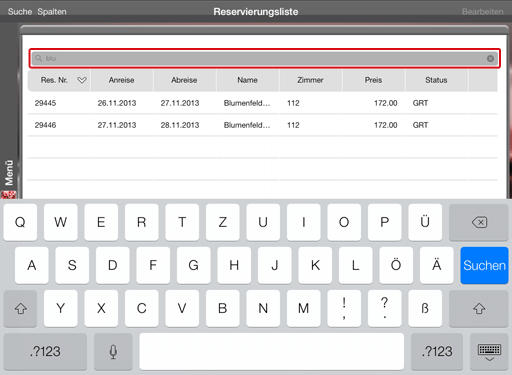
Tippen Sie oben in der Suchleiste ein Stichwort, die Reservierungsnummer oder Teile daraus ein und die Liste wird direkt danach gefiltert.
Die Reservierungen sind als Standard nach dem Inhalt der ersten Spalte (in diesem Fall nach der Reservierungsnummer) sortiert.
Wenn Sie nach dem Wert einer anderen Spalte sortieren möchten, tippen Sie auf den Spaltentitel. Das Pfeilsymbol nach oben oder unten gibt an, ob der Spalteninhalt aufsteigend oder absteigend sortiert ist.
Um die Ansicht der Liste anzupassen, tippen Sie oben links auf [Spalten].
Setzen Sie bei allen Spalten einen Haken, die Sie einblenden möchten. Durch die Deaktivierung einer Check-Box wird diese Spalte ausgeblendet.
In der Reservierungsliste können Sie die Reservierungen bearbeiten.

Tippen Sie auf [Bearbeiten]. Dadurch wird eine zusätzliche Spalte mit Check-Boxen eingeblendet.
Markieren Sie dort eine oder mehrere Reservierungen und führen Sie den Check-in mit dem Button am unteren Rand der Liste durch oder stornieren Sie eine Reservierung mit dem [Stornieren]-Button, falls der Gast abgesagt hat.
Diese Variante der Bearbeitung ist besonders praktisch, wenn Sie mehrere Reservierungen gleichzeitig bearbeiten wollen.
Um einzelne Reservierungen zu bearbeiten, tippen Sie einfach auf eine Reservierung in der Liste. Je nach dem auf welchen Spalteneintrag Sie tippen, öffnet sich das Reservierungsmenü mit dem passenden Reiter.
Wenn Sie auf die Reservierungsnummer oder ein Datum tippen, öffnet sich das Reservierungsmenü mit dem Reiter "Zimmer".
Die Schaltflächen unten im Reservierungsmenü bieten Ihnen verschiedene Bearbeitungsoptionen. Außerdem können Sie alle blau gesetzten Werte der Reservierung durch Antippen bearbeiten.
Tippen Sie auf den Namen des Gastes in der Liste, öffnet sich das Reservierungsmenü mit dem Reiter "Gäste".
Über das Reservierungsmenü können Sie weitere Informationen zum Gast und die Gästekartei aufrufen.
In der Reservierungsliste können Sie sich schnell einen Überblick verschaffen und die Reservierungen einfach bearbeiten.